
phpエディターのばななさんが、win10の自動設定時間が空回りし続けるという質問に答えました。 win10システムを使用している場合、自動設定された時間がぐるぐる回り続けることがあり、ユーザーの通常の使用に支障をきたします。この問題に対応して、エディターは、Win10 で時刻が自動的に設定されない問題をユーザーが解決できるように、いくつかの解決策を提供しました。次に、これらの解決策を見てみましょう。
win10 自動設定時間が機能しない問題分析
1.「ファイル名を指定して実行」でコントロールパネルに入り、コントロールパネルを開きます。
2.「日付と時刻」を見つけてクリックして入力します。
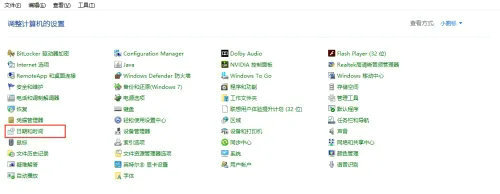
3. 以下に示すように、[日付と時刻] ポップアップ ページで、[日付と時刻の変更 (d)] をクリックして、[日付と時刻の設定] を入力します。 」。
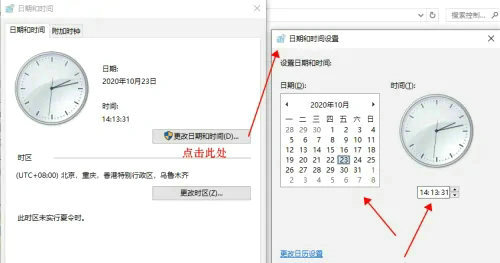
#4. 対応する日付と時刻を変更し、[確認] ボタンをクリックすると、システム時刻が正常に変更されます。
以上がWindows 10 で自動的に設定された時間がぐるぐる回り続ける場合はどうすればよいですか? Windows10で時刻が自動設定されて動かない問題の解決策の詳細内容です。詳細については、PHP 中国語 Web サイトの他の関連記事を参照してください。